En esta entrada vamos a ver como se pueden configurar un firewall asiendo las reglas para configurar una red internar (LAN) , una zona desmilitarizada (DMZ), y el acceso a internet (WAN), para crear así algunas restricciones y mejorar la seguridad de nuestra red.
Para realizar esto vamos a utilizar un sistema basado en FreeBSD llamado m0n0wall, este el software libre y es de gran ayuda que que nos genera un entorno centralizado para administrar la seguridad y nos ase la vez de router y firewall.
La topología que vamos a ver a continuación es la implementación del firewall, en la cual vamos a tener tres subredes. Lo que deseamos hacer es que el trafico que venga de la WAN no entre directamente ala LAN sino que sea reenviado ala DMZ, que la LAN tenga acceso ala WAN sin ningún problema y que la DMZ sea vista por la WAN y la LAN y que ella no vea ala LAN.
La topología que vamos a ver a continuación es la implementación del firewall, en la cual vamos a tener tres subredes. Lo que deseamos hacer es que el trafico que venga de la WAN no entre directamente ala LAN sino que sea reenviado ala DMZ, que la LAN tenga acceso ala WAN sin ningún problema y que la DMZ sea vista por la WAN y la LAN y que ella no vea ala LAN.
Asignamos las tarjetas de red que necesitamos.
En esta imagen mostramos como habilitamos la red interna para nuestra LAN.
En este paso también estamos habilitando la tarjeta de red en modo puente, con la cual vamos a salir a internet.
Este adaptador es para nuestra zona desmilitarizada, también en red interna.
Ahora comenzamos la instalación del
m0n0wall el cual esta hecho sobre un sistema operativo freeBSD.
El paso a realizar ahora es la
instalación en el disco duro con la opción 7 del menú que se nos a
desplegado.
En esta imagen comenzamos la
instalación del m0nowall en nuestro disco duro.
Ahora estamos aceptando el proceso de
reinicio.
Debemos recordar que cuando reiniciamos el equipo con el m0n0wall hay que quitar la ISO de instalación.
Luego de que el equipo allá reiniciado
perfectamente, le damos en la opción 1 del menú para configurar las
interfaces de red de nuestro firewall.
En esta imagen podemos ver nuestras 3
interfaces la de la LAN, WAN, DMZ.
Ahora asignamos los interfaces a cada
red.
Realizamos un ping para probar nuestra
conexión.
Configuramos un DHCP para nuestra red
interna LAN.
Asignamos el rango para nuestro DHCP.
Revisamos que el DCHP si nos este
asignando dirección IP.
Accediendo al monowall vía browser.
Ingresamos desde nuestra red interna a
interfaces gráfica del monowall.
Le cambiamos el nombre a la interfaz
OPT1 por DMZ y revisamos que la IP si sea la correcta.
Configuramos el NAT para nuestro FTP
desde la DMZ.
Configuración NAT para el servidor WEB
de la DMZ.
Ahora vamos a comenzar con las reglas
según el requerimiento.
En estas imágenes vemos como se
configuran las reglas para el HTML o servicio WEB.
En esta imagen vemos como configuramos
que todo pueda pasar ala DMZ pero nada para la LAN.
Configuramos que pase todo el trafico
WEB para nuestra DMZ tanto de entrada y salida así la DMZ no pueda
acceder ala LAM ya que el tiene que responder cuando la red interna
quiera acceder a los servicios de la zona desmilitarizada.
En esta imagen vemos como se permite el
trafico WEB de la WAN a la DMZ.
Estas configuraciones también las
realizamos para la configuración de un servicio FTP la única
diferencia es cambiar HTTP por FTP o como sea nuestra necesidad.
En esta imagen estamos accediendo a el
servidor FTP de nuestras red interna estando en la LAN.

Ahora vamos a probar nuestro pagina Web
interna.
Ahora vamos a probar que podamos ver
los servidores FTP y HTTP de nuestra DMZ desde la LAN.
En esta imagen vemos que estamos en un
equipo de la red interna y vemos el FTP de la DMZ.
Interna: 192.168.1.0, zona
desmilitarizada: 192.168.2.0
De igual manera revisamos la pagina de
la DMZ y podemos ver que tenemos acceso a ella también.
Ahora nos percatamos que podamos salir
a internet desde la LAN.
Ahora vamos a revisar que la DMZ tenga
comunicación con la WAN para poder salir a internet.
Para ello tenemos que configurar el DNS
en el equipo de nuestra DMZ, como nosotros teníamos un equipo Linux
lo realizamos con el comando system-config-network-tui.
Y ahora ya podemos salir a internet sin
ningún problema.





































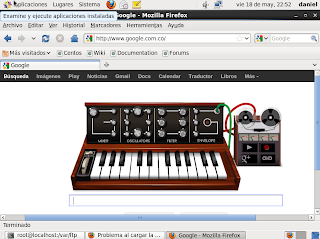
No hay comentarios:
Publicar un comentario